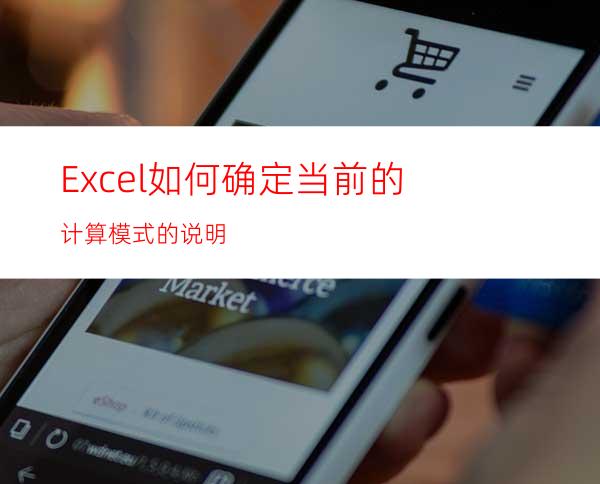
在 Microsoft Excel 中,所有当前打开的文档使用相同的模式的计算,而不管它们保存在其中的模式。
为了帮助说明如何确定的计算模式,这篇文章引用了以下假定文档:
Saved with this
File name Type of document mode of calculation
------------------------------------------------------
Auto1.xls Workbook Automatic
Manual1.xls Workbook Manual
Auto2.xls Workbook Automatic
以下语句将应用于在 Excel 中的计算模式:
第一个打开的文档使用与上次保存的计算模式。随后打开的文档使用相同的模式。
例如,如果打开 Auto1.xls,然后打开 Manual1.xls,这两个文档将使用自动计算 (使用 Auto1.xls 的模式)。如果打开 Manual1.xls,然后打开 Auto1.xls,这两个文档使用手动计算。
更改一个打开的文档的计算模式更改所有打开的文档的模式。
如果 Auto1.xls 和 Auto2.xls 都打开,Auto2.xls 的计算模式更改为手动也会更改 Auto1.xls 的模式为手动。
包含工作簿中的所有工作表使用相同的计算模式。
如果 Auto2.xls 包含三个工作表,第一个工作表的计算模式更改为手动也会更改计算的模式在其他两个工作表中的手册。
如果关闭所有其他文档,并创建一个新文档,新文档将使用相同的计算模式为以前关闭的文档。
但是,如果您使用模板,计算模式将是在模板中指定的模式。
如果工作簿中的计算模式已更改并保存该文件,将保存当前的计算模式。
如果打开 Auto1.xls,则打开 Manual1.xls 时,Manual1.xls 被立即保存,保存的计算模式为自动。
如何控制计算模式
所有打开的文档使用相同的计算模式。您必须执行特殊步骤才能处理使用不同计算模式的文档。例如,如果您正在使用 Auto1.xls,并且您要手动计算模式中打开 Manual1.xls,请执行下列任一操作:
打开 Manual1.xls 之前,请将 Auto1.xls 设置为手动计算模式。
关闭 Auto1.xls (和任何其他打开的文档) 打开 Manual1.xls 之前。
有四种模式,您可以选择在 Microsoft Office Excel 2003 及更早版本中计算。这些模式如下所示:
1、自动
2、除表之外的自动
3、手动
4、保存前的自动重算
在 Microsoft Office Excel 2007 和 Excel 2010,计算的四种模式如下所示:
1、自动
2、除数据表外自动
3、手动
4、保存工作簿前的重新计算
模式 Excel如何计算
-------------------------------------------------------------------
自动 对当前文档做任何修改时,与其相关的部分都会自动全部重新计算
除数据表外自动 对当前文档做任何修改时,与其相关的部分都会自动全部重新计算(数据表除外)
手动 只有当你按下F9或者点击重新计算时,才进行计算
手动/保存前重新计算 只有当你按下F9或者点击重新计算时,才进行计算;同时保存前也会进行计算
重新计算活动工作表
若要重新计算活动工作表,请使用下列方法之一:
按 SHIFT + F9。
在 Excel 2003 和早期版本中,单击工具菜单上的选项,然后单击计算选项卡,单击计算工作表按钮,以计算活动工作表。
在 Excel 2007 和 Excel 2010,单击计算组中的公式菜单上的计算工作表。
重新计算所有打开的文档
若要重新计算所有打开的文档,请使用下列方法之一:
按 F9。
在 Excel 2003 和早期版本中,单击工具菜单上的选项,单击计算选项卡,然后单击重算所有按钮。
在 Excel 2007 和 Excel 2010 中,在计算组中的公式菜单上单击立即计算。
如何更改 Excel 2007/Excel 2010 年的计算模式
单击Microsoft Office 按钮,然后单击Excel 选项.
在公式选项卡上选择想要使用的计算模式。
如何更改在 Excel 2003 及更早版本的 Excel 中的计算模式
在工具菜单上单击选项,然后单击计算选项卡。
计算下,单击您想要使用的计算模式。




















